Чистый цвет (монотонный, однородный) не встречается в природе. Можно сказать, что он противоестественен. Ведь на зеленом листе дерева всегда видны прожилки другого цвета, на чистом голубом небе присутствует дымка от облаков. Даже забор или стена выкрашенные краской одного цвета получают оттенки за счет неровностей поверхности и качества покраски.
Не даром вебмастера для своих сайтов используют фоны с имитацией бумаги, ткани или камня. Такие украшения делают общую картину более привычной для глаз. Это может вызвать больше доверия у посетителя (на красивую картинку посмотреть всегда приятно), удержит его на сайте, что в конечном итоге положительно скажется на поведенческих факторах.
Поведенческие факторы — это совокупность показателей поведения пользователей сайта, которые позволяют поисковым системам сделать вывод о его (сайта) качестве.
Фоновые изображения для сайта
Чаще всего для украшения сайта используются фоновые изображения. Главное требование к ним — это беcшовность и размер. Если картинка бесшовная, то ее можно использовать как спрайт небольшого размера, например 100 на 100 пикселей, и замостить ею всю площадь экрана, при этом общее изображение будет выглядеть как одно единое целое без видимых границ внутри.
Тренд из TikTok сердце
Фоновые изображения на CSS
Возможности CSS (каскадная таблица стилей) позволяют генерировать простые изображения (полосы, круги, квадраты). Этим можно воспользоваться для формирования фона для объектов на сайте. Преимущество у данного метода в том, что для оформления фона вам не нужен графический редактор и размер такого фона минимален.
К минусам стоит отнести невозможность или очень большая сложность создать фоны в виде реальных предметов, надписей, фотографий и т.п.
Полосатый фон на CSS
Перейдем от слов к делу, сделаем на фоне диагональные полосы используя CSS функцию repeating-linear-gradient() :
background: repeating-linear-gradient( 45deg, #606dbc, #606dbc 10px, #465298 10px, #465298 20px );
Если применить это свойство к блоку DIV, то выглядеть он будет примерно так:
Блок DIV с полосатым фоном на CSS
Рассмотрим подробнее все параметры.
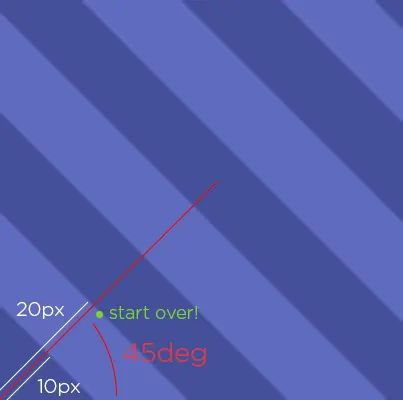
- 45deg — это угол наклона полосок
- #606dbc — начальный цвет градиента
- #606dbc 10px — цвет на отметке 10 пикселей
- #465298 10px — цвет на отметке 10 пикселей
- #465298 20px — цвет на отметке 20 пикселей
Как видно мы получили три отрезка: от начала до 10 пикселей, отрезок нулевой длины на отметке 10 пикселей, где просто меняется цвет и третий отрезок от 10 до 20 пикселей.
В моем примере никакого градиента (плавной смены цвета) нет, так как цвет в начале и конце отрезков одинаковый. А функцию repeating-linear-gradient() мы используем для чередования цветов.
Какие углы наклона можно использовать
Меняя угол наклона можно получить горизонтальные и вертикальные полосы. В качестве угла наклона можно использовать предопределенные константы to right, to bottom, to bottom left.
Следующий стиль добавит к блоку DIV фон с вертикальными полосами:
background: repeating-linear-gradient( to right, #f6ba52, #f6ba52 10px, #ffd180 10px, #ffd180 20px );
Блок DIV с вертикальными полосами на CSS
Какие цвета можно использовать
Можно использовать все цвета соответствующие CSS стандартам, а так же прозрачный цвет transparent.
Наложим полоски на следующее изображение (взято с сайта Mozilla — https://mdn.mozillademos.org/files/15525/critters.png):

Используем такой стиль оформления:
background: repeating-linear-gradient( 45deg, transparent, transparent 10px, #fff 10px, #fff 15px ), url(‘https://sitename.tld/image-url/image-name.jpg’);
Выглядеть блок DIV с таким оформлением будет следующим образом:
Блок DIV с прозрачными полосами на изображении
Цветов может быть несколько
Количество цветовых полосок не ограничено двумя. Вот пример оформления на CSS для телевизионной испытательной таблицы, изображение которой формируется ГЦП (генератор цветных полос).
background: repeating-linear-gradient( to right, #fff 0 40px, #ff0 40px 80px, #0ff 80px 120px, #0f0 120px 160px, #f0f 160px 200px, #f00 200px 240px, #00f 240px 280px, #000 280px 320px );
Те кто работал на телецентре или занимался ремонтов цветных телевизоров должны помнить эту картинку
Короткие записи CSS стилей полосок для фона
Оформление полосок можно сократить не расписывая цвет в каждой точке, а указав диапазон:
background: repeating-linear-gradient( -45deg, #ccc 0 10px, #999 10px 20px );
Результат оформления блока короткой записью стилей:
Блок DIV с короткой записью CSS
Узоры в качестве фона на CSS
С помощью CSS стилей можно «нарисовать» не только примитивные полоски, но и достаточно сложный и красивый фон:
background: repeating-linear-gradient(90deg, transparent 0 50px, rgba(255, 127, 0, 0.25) 50px 56px, transparent 56px 63px, rgba(255, 127, 0, 0.25) 63px 69px, transparent 69px 116px, rgba(255, 206, 0, 0.25) 116px 166px), repeating-linear-gradient(0deg, transparent 0 50px, rgba(255, 127, 0, 0.25) 50px 56px, transparent 56px 63px, rgba(255, 127, 0, 0.25) 63px 69px, transparent 69px 116px, rgba(255, 206, 0, 0.25) 116px 166px), repeating-linear-gradient(-45deg, transparent 0 5px, rgba(143, 77, 63, 0.25) 5px 10px), repeating-linear-gradient(45deg, transparent 0 5px, rgba(143, 77, 63, 0.25) 5px 10px);
Блок DIV с таким фоном будет выглядеть следующим образом:
Круговые полосы на CSS
Полоски могут быть радиальными, для их оформления нужно использовать CSS функцию repeating-radial-gradients() :
background: repeating-radial-gradient( circle, purple 0 10px, #4b026f 10px 20px );
Выглядеть это будет так:
Блок DIV с радиальными полосками
Выводы
Как видите с помощью CSS можно создать красочные фоны для элементов сайта и возможно отказаться от использования изображений.
Благодарности
При написании статьи были использованы следующие источники:
- https://developer.mozilla.org/ru/docs/Web/CSS/repeating-linear-gradient
- https://css-tricks.com/stripes-css/
Источник: moonback.ru
Что такое хромакей фон?
Каждый год киноиндустрия покоряет новые высоты технического совершенства. При просмотре даже самых фантастических и неправдоподобных сцен у зрителей напрочь теряется осознание иллюзорности. Руины зданий и межпланетные галактики кажутся настолько реалистичными, что сомнений в их существовании практически не остается. На самом же деле – это лишь умелая работа профессиональных дизайнеров, художников и прочих специалистов.
Сегодня, когда высокие технологии находятся на пике своего развития исчезает необходимость в создании дорогостоящих декораций. Многие задачи удается решать при помощи хромакей (ChromaKey). Технология предполагает объединение нескольких изображений в единой композиции путем замены и совмещения фонов.
Из истории развития
Вторая половина прошлого столетия (начиная с 1970-х) была ознаменована активным использованием зеленых и синих экранов в процессе видеосъемки. Наиболее востребована технология оказалась в телевизионных прогнозах погоды, когда ведущего снимали на однотонном фоне, а затем заменяли хромакейный фон различными изображениями карт. Идея была весьма хорошей, а вот реализация порой оставляла желать лучшего. Точность ключа оставалась невысокой, ввиду чего временами синоптик словно растворялся в собственной карте.

Так было лишь на заре развития технологии. Сегодня точность технологии хромакей открывает перед киноиндустрией новые возможности, позволяет экономить огромные суммы средств на работе монтажников, декораторов и проектировщиков – создать компьютерный фон гораздо проще и дешевле.
Green screen или Blue screen: цвет имеет значение!
Как правило, при работе с Chroma Key используют зеленые (green screen) или синие (blue screen) фоны. Возникает вполне логичный вопрос: «Какой лучше?»

На начальном этапе развития хромакей в качестве основного цвета использовали синий. Переломным стал конец 1970-х годов, когда синие фоны постепенно начали вытеснять зеленые. Во многом такую идею «подсказал» профессионалам герой Супермен: его синий костюм требовал использования другого фона.
Таким образом, Кристофер Рив был одним из первых специалистов, заменивших традиционные на тот момент blue screen на green screen. И синий, и зеленый цвет максимально далеки от телесного, что облегчает работу с заменой фонов. При этом есть некоторые отличия, ввиду которых и произошел перевес в пользу зеленого оттенка.
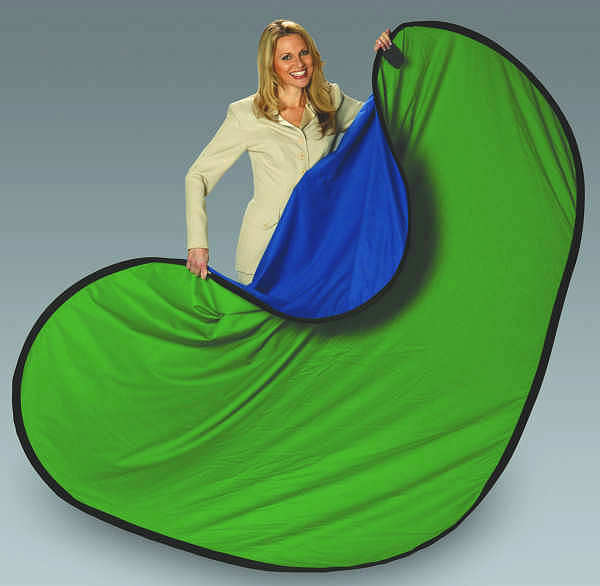
Существует несколько причин, объясняющих такой переход:
- для правильного освещения фона зеленого цвета, как правило, требуется меньше света;
- цифровые камеры в зеленом канале обеспечивают большее количество пикселей.
Наименее распространенным цветом в одежде является зеленый. Обратите внимание: наверное, 95% всех читающих эту статью могут посмотреть на себя и не обнаружить ни одного зеленого элемента в одежде. При выборе фона необходимо ориентироваться на одежду объекта съемки. Если главный герой вашего видеоролика носит зеленый пиджак, эксперимент с green screen вряд ли окажется удачным. Успех цветности определяется двумя первичными ключами: во-первых, свет на фоне должен распределяться максимально равномерно.

Практически в любой программе есть полезный инструмент – «пипетка», который позволяет выровнять оттенки, однако гораздо проще и быстрее работать с равномерно освещенными фонами. Во-вторых, возможность дистанцирования. Объект размещается на таком расстоянии от фона, которое считается достаточным и позволяет избежать переноса оттенка фона на кожу или одежду. Таким образом размытый фон с некоторыми визуальными дефектами не оказывает воздействие на цветовой ключ.
5 секретов успешного Chroma Key
Успех удачного использования технологии хромакей определяется пятью основными составляющими. При всестороннем и грамотном учете этих моментов удастся достичь максимально качественного и реалистичного результата.
Свет. При освещении ключа цветности приоритет отдается фону: в первую очередь свет необходим для экрана, а затем – для субъекта. В редких случаях можно комбинировать свет, однако в результате могут появиться нежелательные тени, что уже само по себе негативно скажется на точности ключа. Начните с обеспечения чистого и равномерного освещения самого фона, без присутствия на нем объекта.
Пространство. Одна из ключевых составляющих хорошего результата – достаточная площадь студии. Пространство необходимо, чтобы разместить объект на расстоянии от фона без создания ненужных теней. При работе с крупными планами требуется меньше места, для освещения объекта в полный рост – больше.

Дистанция позволяет не только избавиться от теней, но и предотвратить появление диспропорций, в особенности при съемке широкоугольным объективом в условиях ограниченного помещения. Порой при нехватке рабочей площади съемку проводят на улице. В такой ситуации необходимо учитывать дополнительные внешние факторы: ветер, солнце и т.д.
Материал и цвет фона. О цвете уже было сказано выше. Green screen предпочтителен, однако при съемке зеленых монстров, русалочек или лесных эльфов он будет неуместен. Материалы, как правило, определяются индивидуальными привычками профессионала, а также бюджетом картины и применением. Фон хромакей может быть бумажным, тканевым или нетканым.

Бумажный фон удобен при съемке в студии, когда хромакей нужно разместить строго и ровно вертикально. Он даст гладкую ровную поверхность, которую легко осветить. Тканевый фон позволит сделать изгиб, в частности, скрыть под тканью диван или любую другую неровную поверхность.
Нетканый хромакейный фон – что-то среднее между тканевым и бумажным, он не очень хорошо облегает поверхность, но его можно сшивать, что важно при больших пространствах студии. Также существенно, что он весьма дешев. Из опыта профессиональных видеографов: когда нетканый фон использовали при съемке кино и нужно было закрыть хоккейные трибуны, получилось в десять раз дешевле, чем если бы точно такую же площадь закрывали бы тканевым хромакеем.
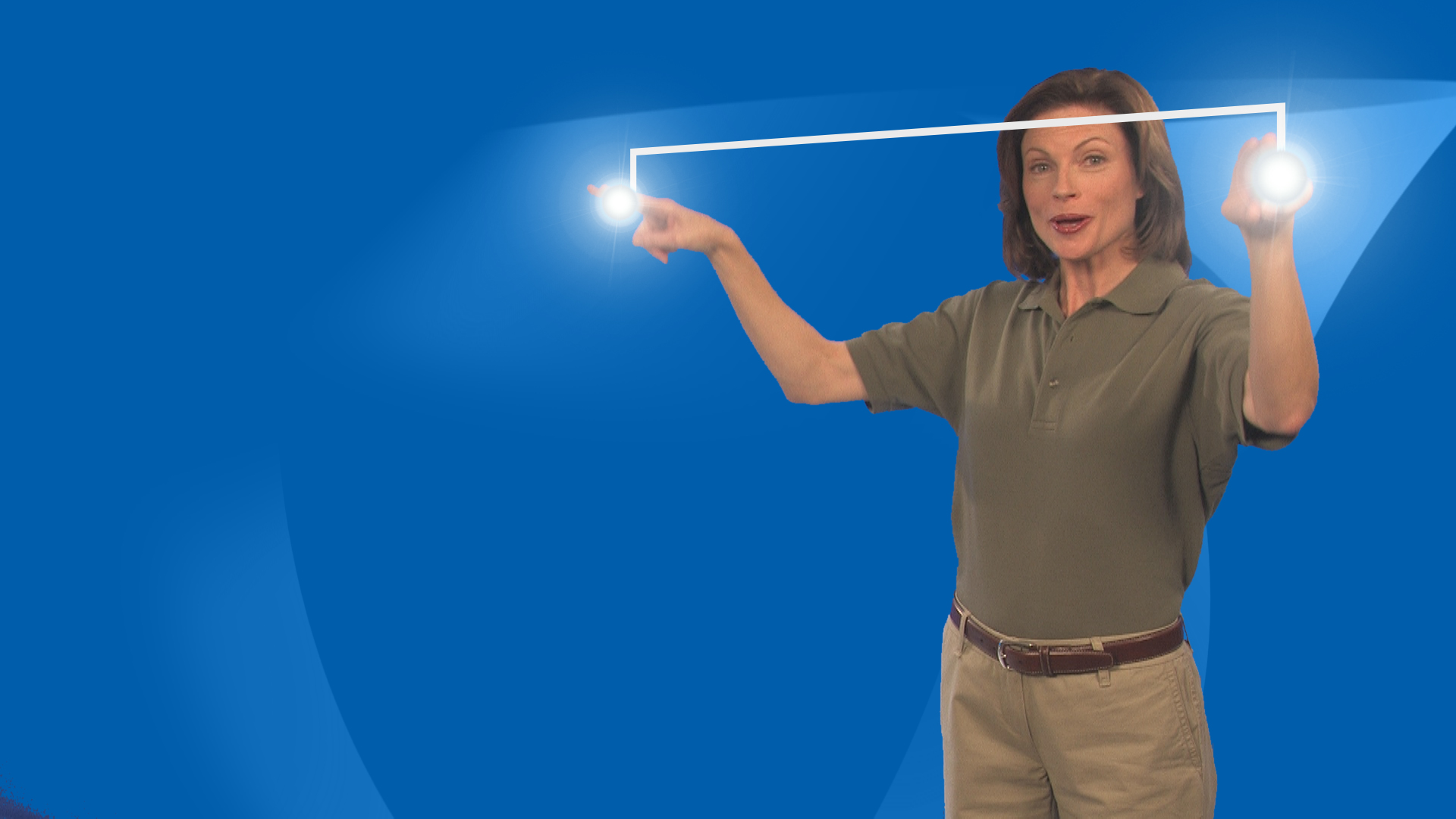
Оборудование. Если предыдущие пункты лишь помогали создать оптимальные условия, то камера – это непосредственный инструмент съемки. Функции современных устройств весьма разнообразны. Например, при работе с DV-системами приходится соблюдать предельную точность для получения правильного ключа.
HD-камеры более просты в использовании (пиксель меньше), однако тип сжатия не всегда идет на пользу зеленому фону. Результатами множества тестов доказана оптимальность сжатия 4:2:2 и использование RAW (даже при высокой ресурсозатратности).
При съемке фото на хромакее процесс несколько проще, так как почти все современные камеры при фотосъемке выдают достаточное качество для последующего монтажа.
Постобработка. Существует множество программных решений, которые позволяют работать с фонами. Программы позволяют выровнять цвет, создать матовость, устранить ненужные контуры и окантовки при выделении объекта; обеспечивают эффект присутствия тени между объектом и фоном; «вытягивают» отдельные участки кадра и т.д.
Уделяя максимум внимания рабочему пространству, качеству оборудования (используйте камеры с минимальным сжатием) и освещения, а также выбору профессионального программного освещения, вы сможете создать точный ключ. Практика и терпение – залог успеха.
ВИДЕОКАНАЛ ФОТОГОРА
Источник: fotogora.ru
Как поменять задний фон у видео (аналогично, как это делается с картинками в Photoshop)

Всем доброго времени!
Наверное, всех удивляли фильмы, в которых актеры плавали среди опасных аллигаторов и акул, перебирались по канату над пропастью, выходили в открытый космос и т.д. и т.п.
На самом деле, в большинстве таких захватывающих эпизодов применялся один «фокус»: с помощью спец. ПО задний фон у видео менялся на нужный режиссеру. Именно благодаря этому сейчас удается снимать такие впечатляющие сцены!
Так вот, к чему это всё я. Дело в том, что сегодня у любого из нас на домашнем ПК есть возможность применять подобные эффекты. Например, можно записать себя стоящим в комнате (дома), а потом с помощью замены фона сделать такое видео, будто бы вы находитесь в пустыне или на необитаемом острове. ✔
В этой заметке приведу пошаговый пример решения подобной задачи — мы из обычного интервью сделаем «интервью из средневековья» (согласитесь, это существенно может оживить ролик). В качестве примера — см. скриншот ниже, на нем показано, о чем идет речь.

Меняем задний фон у видео
Выбор и подготовка основного видео
Во-первых , основное видео (у которого мы будем менять фон) необходимо записать специальным образом: задний фон должен быть однотонным (например, зеленым, синим, белым и т.д.).
Во-вторых , крайне желательно, чтобы фон не пересекался с цветами одежды и волос того, кто записан на этом видео. Чтобы было наглядно видно, что нужно получить — я привел один кадр из видео ниже.

Скрин из интервью
Длина видео, формат сжатия, и пр. моменты — не так важны (в большинстве случаев, программе-редактору все равно, что кодировать).
Выбор ПО, создание проекта
Для решения текущей задачи я буду использовать видеоредактор для начинающих — Видео-Монтаж (ссылка на офиц. сайт). Кстати, не смотря на свой простой интерфейс, этот редактор позволяет делать удивительные вещи!
Установка видео-редактора стандартная (как и у любой другой программы), поэтому ее не рассматриваю.
Собственно, после запуска редактора — выберите в меню задачу «Хромакей» . См. пример ниже на картинке.
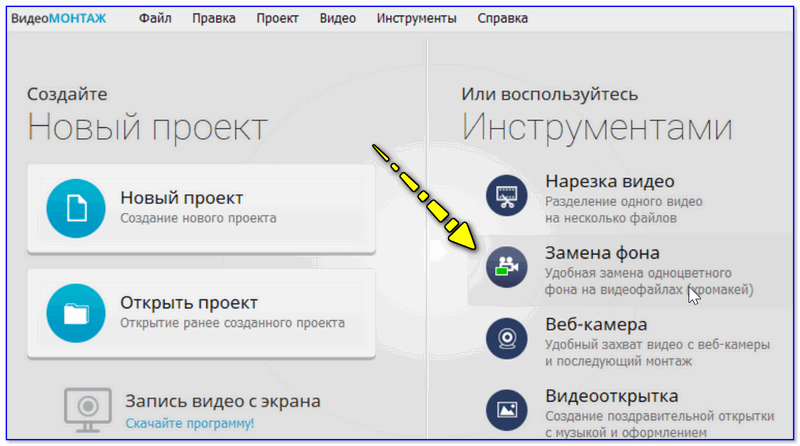
Удобная замена одноцветного фона
Выбор основного видео и нового фона
В первом же шаге программа попросит указать основное видео (с однотонным фоном). Просто укажите его и нажмите «Далее» .
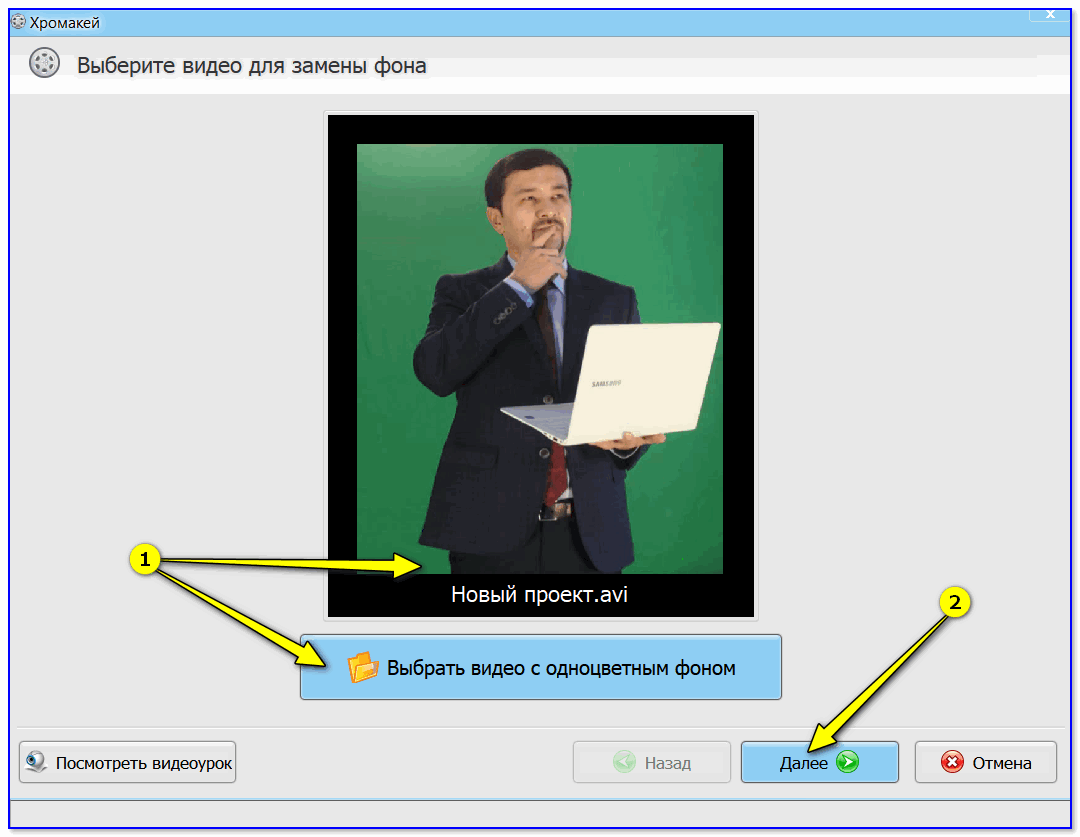
Выбираем нужное видео
После, нужно указать новый фон : т.е. тот фон, который заменит наше однотонное полотно. В качестве такого фона можно взять либо какую-нибудь картинку, либо другое видео (в нашем примере указана картинка со средневековым замком) .
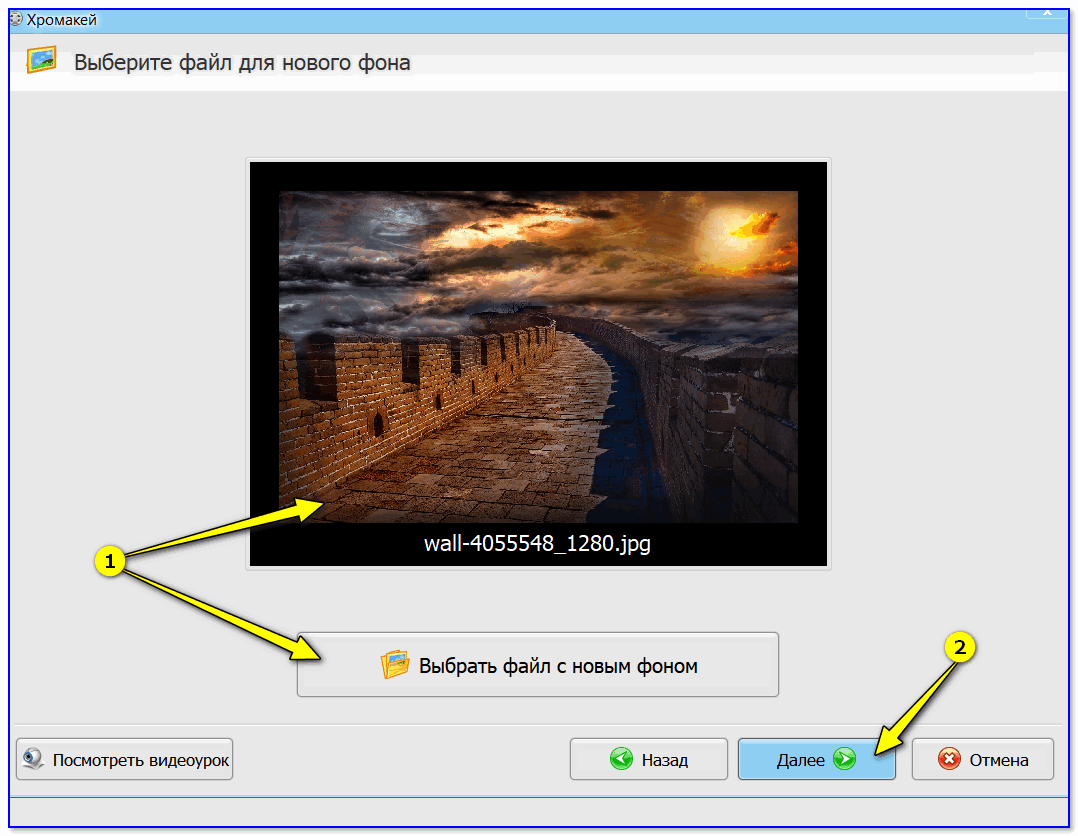
Выбираем новый фон (может быть картинкой или видео)
Замена фона: смешивание, растворение
Теперь видео-редактор попросит вручную указать фон, который будет заменен (на основном видео). В нашем примере это зеленое полотно, именно его и указываем.
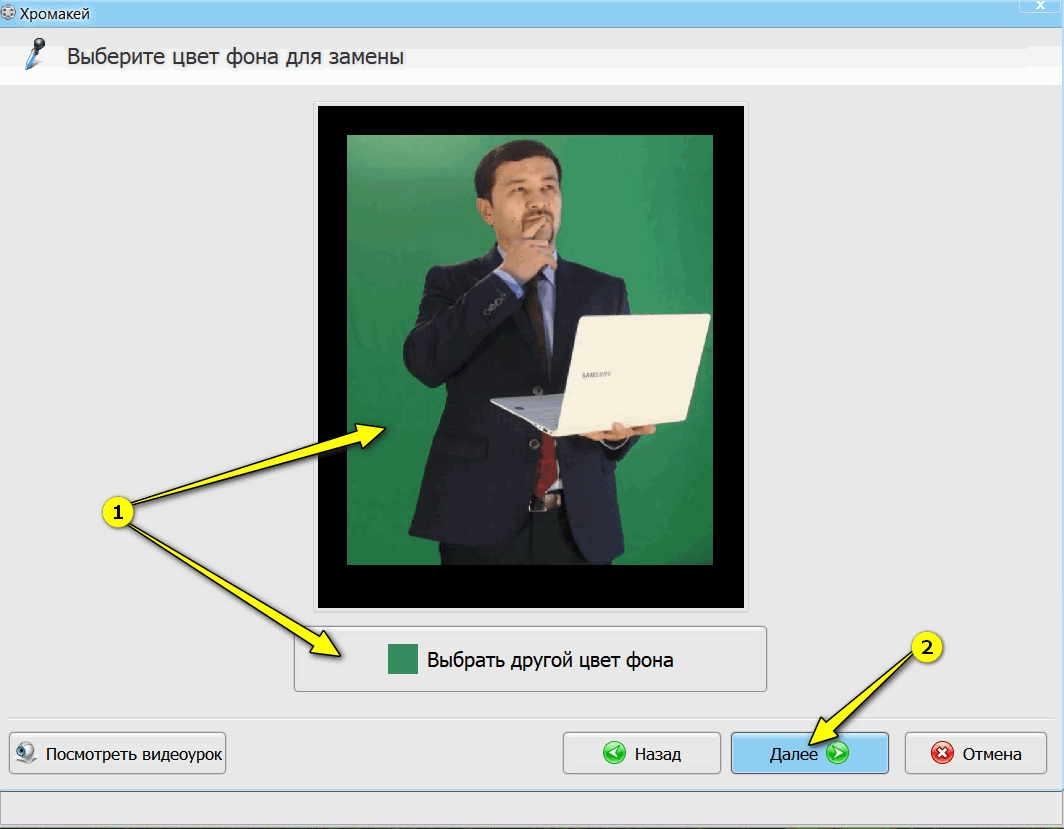
Указываем цвет фона
Далее программа автоматически удалит тот цвет, который вы указали и подставит новый фон. Нам же в этом шаге нужно:
- задать размер и положение главного действующего лица;
- «до-настроить» параметры смешивания и допуска (от этого зависит резкость, яркость, качество совмещения и пр. параметры).
Когда всё будет размещено идеально (так, как требуется) нажмите «Далее» .
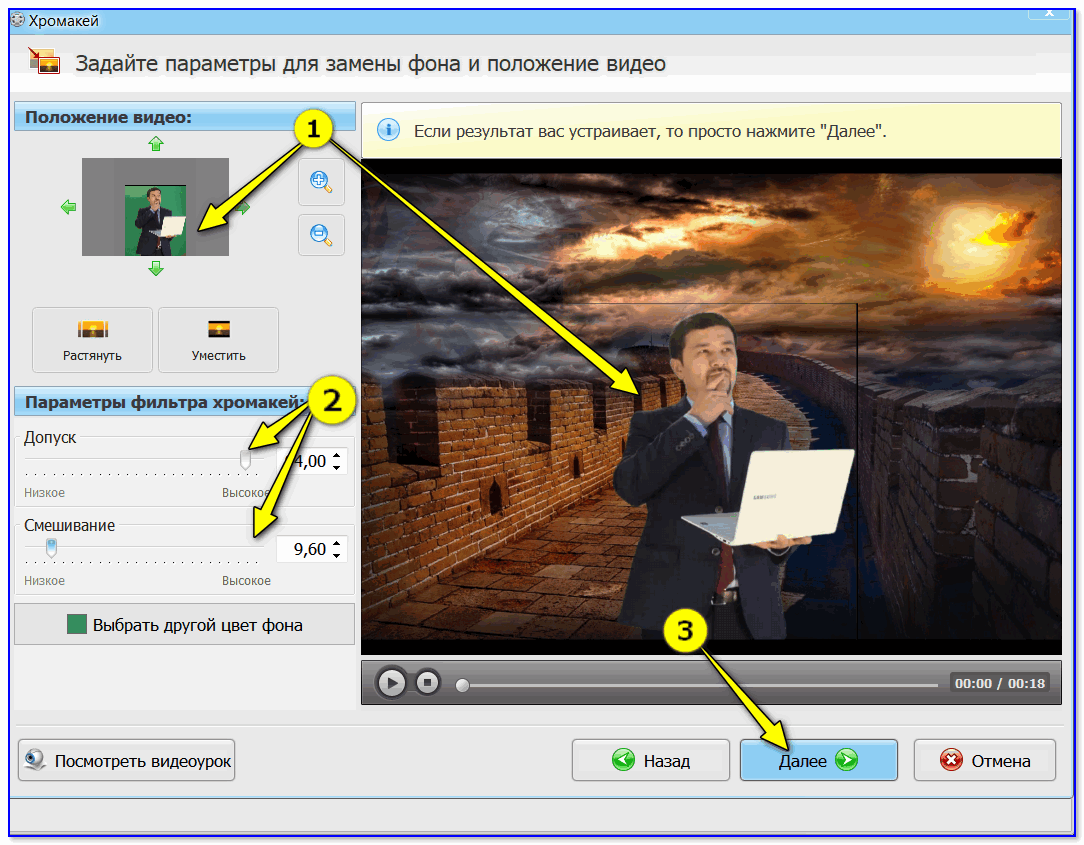
Настраиваем смешивание и растворение одного объекта над другим
Обрезка видео (опционально)
Теперь можно обрезать видео по длине. Например, это часто требуется для начала и концовки ролика (когда в кадр попадают какие-нибудь приготовления или посторонние люди. ) . В общем-то, шаг не обязательный — можно и не выполнять.
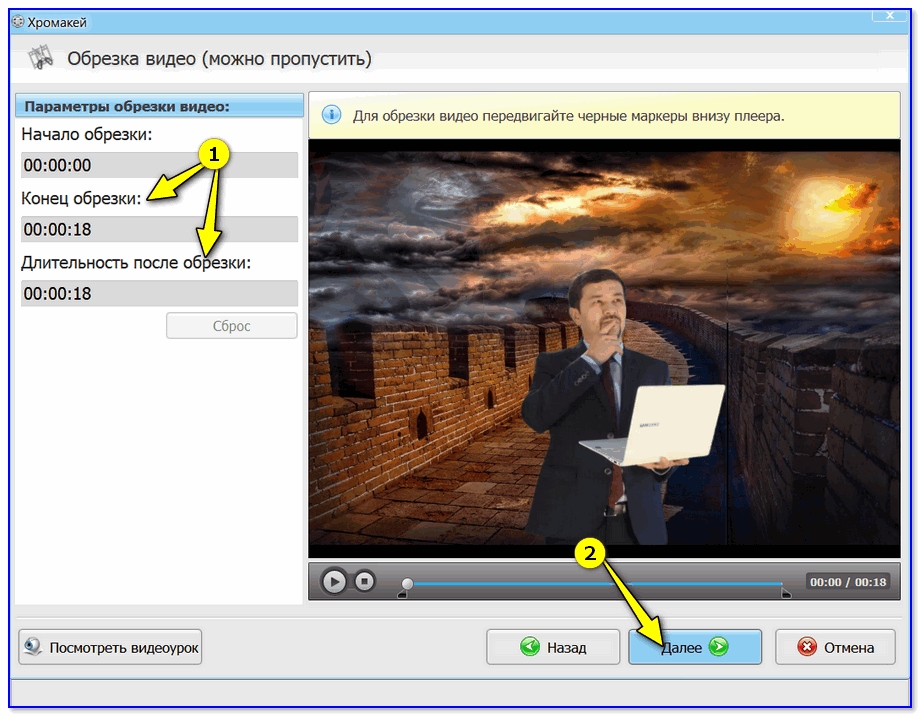
Обрезаем видео при необходимости
Добавление музыки (при необходимости)
Если вы хотите наложить доп. тематическую музыку — просто нажмите на «Плюсик» в левом меню окна и выберите нужную композицию. Кстати, несколько заготовок под разные проекты уже есть в самом редакторе, возможно они вас устроят.
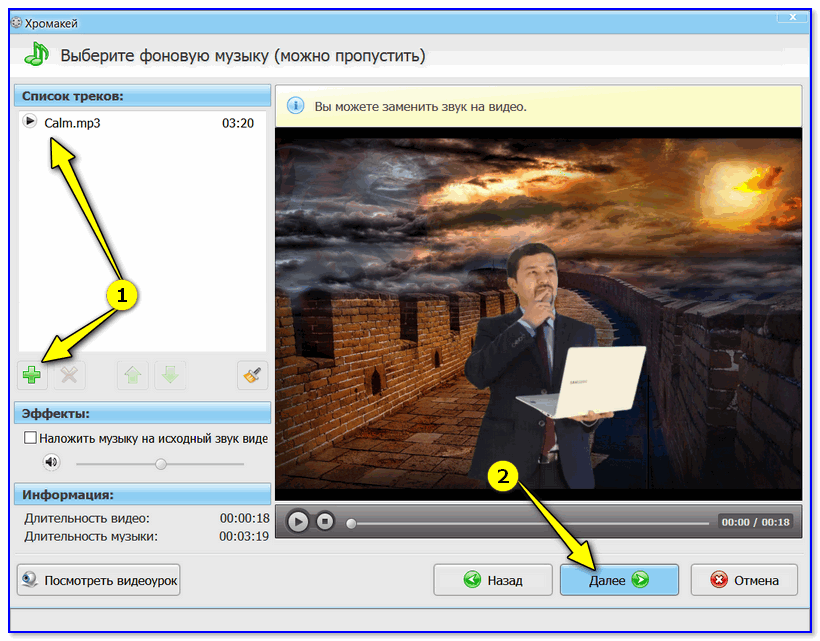
Накладываем музыку (при необходимости)
Сохранение полученного видео
Ну и последний штрих — сохранение полученного видео. Если вы делаете видео для просмотра на ПК, ТВ и пр. — рекомендуется выбрать формат AVI или MP4 (HD-видео).
Кстати, «Видео-Монтаж» на этапе сохранения позволяет указать не только кодек и разрешение кадра, но и вручную задать битрейт (причем, заранее сообщая вам итоговый размер видео!). Согласитесь, это весьма удобно, если вам видео нужно уместить на флешку или компакт-диск.
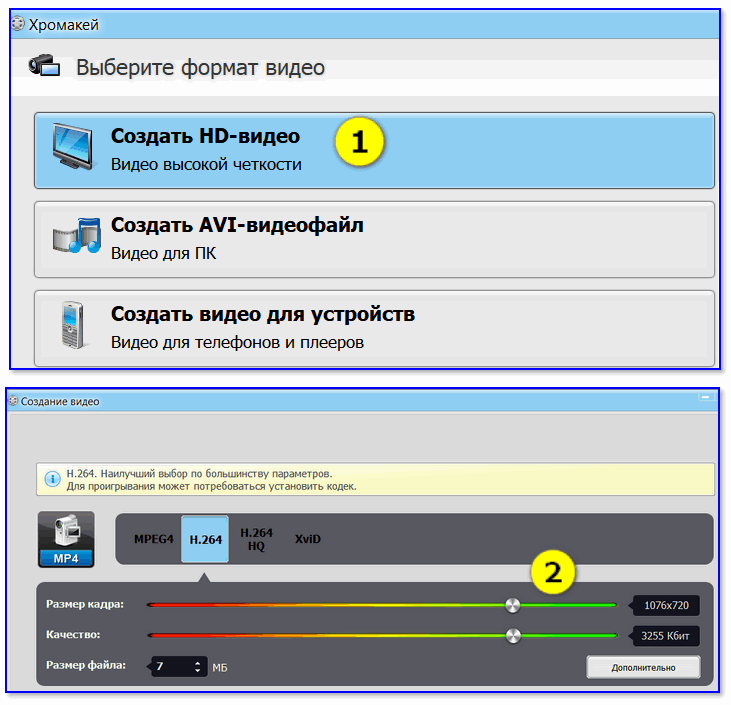
Выбор формата и качества ролика
Результат
В общем-то, после кодирования видео — его можно открыть в любом плеере (я использовал стандартный, встроенный в Windows). Как видите, изображение в целом получилось достаточно яркое, сочное, и на первый взгляд для неискушенного пользователя всё выглядит вполне реалистично — как будто сняли на самом деле в замке. ✌

На этом у меня сегодня всё.
Ни пуха ни пера.
Первая публикация: 09.11.2019
Источник: ocomp.info